Se você se deparou com a temida mensagem "iPad desativado. Conecte-se ao iTunes", mas não tem acesso a um computador? Ainda há maneiras de recuperar o controle do seu dispositivo. Neste guia, “O iPad está desabilitado. Conecte-se ao iTunes sem um computador”, mostraremos as soluções mais eficazes para desbloquear seu iPad, mesmo sem um PC ou Mac. Começaremos seguindo algumas etapas para resolver o problema usando o iCloud e o aplicativo Buscar em outro dispositivo Apple. Para quem possui um computador, também forneceremos soluções diretas com softwares como o Aiseesoft iPhone Unlocker ou o iTunes/Finder. O objetivo deste artigo é dar a você uma melhor compreensão do que está acontecendo e como corrigir. Se o seu iPad estiver desativado e você já tiver se conectado ao iTunes, mas não tiver um computador, você terá a oportunidade de explorar a melhor opção para você.
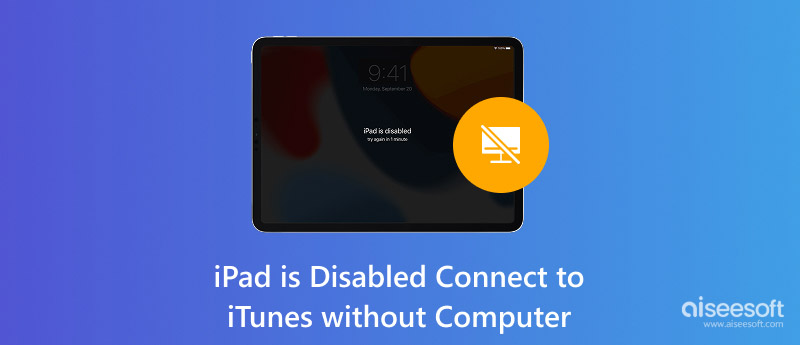
Se o seu iPad estiver desativado e exibir a mensagem "Conectar ao iTunes", e nenhum computador estiver disponível, pode parecer que não há opções. Felizmente, a Apple oferece um recurso que permite desbloquear o dispositivo remotamente. Você pode usar outro dispositivo iOS ou usar sua conta do iCloud online. De qualquer forma, você poderá acessar sem precisar de um PC ou Mac.
De qualquer forma, você poderá recuperar o acesso pelo iPad mesmo sem um Mac ou PC. Nesta seção, explicaremos como corrigir o problema de conexão desativada do iPad com o iTunes sem computador usando dois métodos confiáveis: pelo iCloud e pelo app Buscar em outro dispositivo Apple. Essas soluções são especialmente úteis quando você está longe do seu computador principal ou simplesmente prefere opções de recuperação sem fio.
Usar a opção "Buscar meu iPhone" da sua conta do iCloud é uma das maneiras mais fáceis de corrigir esse problema quando o seu iPad está desativado. Essa alternativa permitirá que você apague seu iPad remotamente e remova a tela de bloqueio sem precisar de um computador. É uma ótima solução para consertar o iPad desativado e conectar-se ao iTunes sem um computador, desde que seu dispositivo tenha o "Buscar meu iPad" ativado e esteja conectado a uma rede Wi-Fi ou dados móveis.
Passos para consertar um iPad desativado via iCloud
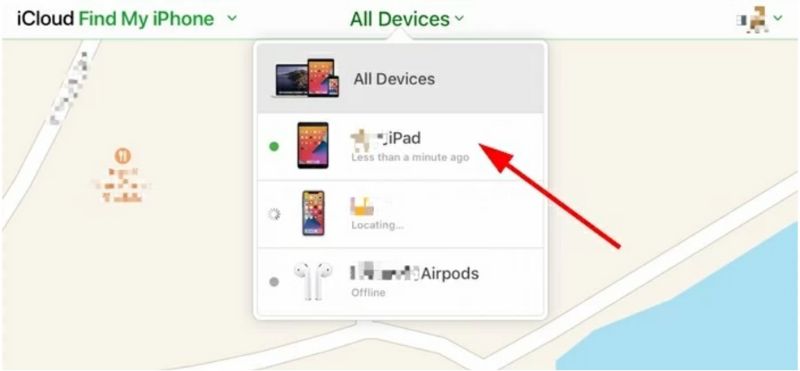
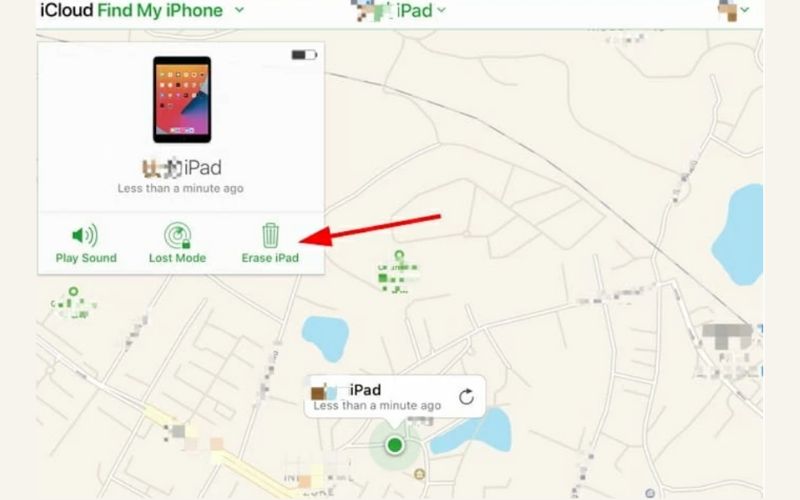
Observação: Este método requer que o recurso "Buscar meu iPad" tenha sido ativado antes da desativação do dispositivo. Caso contrário, o iCloud não conseguirá localizá-lo ou apagá-lo.
Usar o iCloud é uma maneira segura e conveniente de desbloquear seu iPad desativado, eliminando a necessidade do iTunes ou de um computador.
Se o iPad estiver desativado, conecte-se ao iTunes sem um computador. Outro método eficaz que você pode usar é o aplicativo Buscar em outro dispositivo Apple. Este aplicativo funciona de forma semelhante ao iCloud e permite que você apague remotamente o seu iPad, restaurando-o às configurações de fábrica e removendo a tela desativada. É uma solução rápida e sem fio que não requer conectar o dispositivo ao iTunes ou usar um computador.
Passos para consertar um iPad desativado por meio do aplicativo Find My
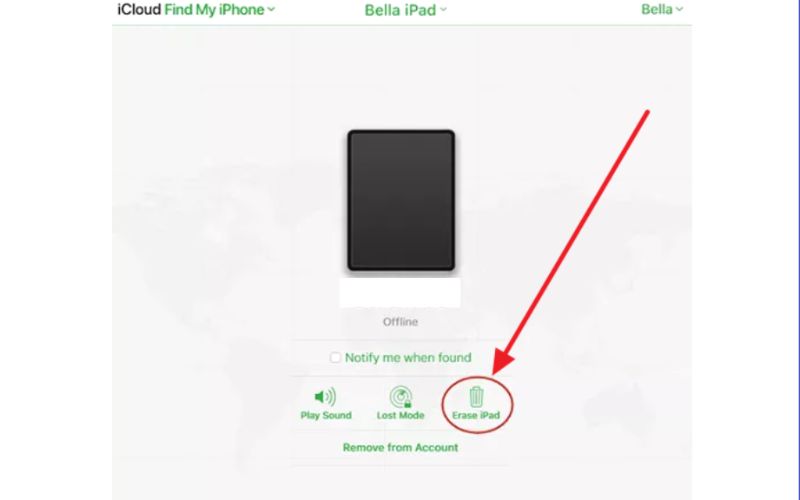
importante: O iPad desativado deve estar conectado ao Wi-Fi e ter o Buscar meu iPad ativado para que esse método funcione.
Este método oferece uma maneira simples de desbloquear seu iPad usando apenas seu ID Apple e outro dispositivo confiável, tornando-o ideal para situações em que seu iPad está desativado e você não consegue acessar um computador.
Se você se sente confortável usando um computador, consertar um iPad com a conexão desativada ao iTunes se torna mais flexível. Com a ajuda de softwares de desbloqueio de terceiros ou das ferramentas da Apple, você pode restaurar seu iPad desativado de forma rápida e segura. Nesta parte, você aprenderá sobre dois métodos eficazes em um computador. Um método é com o programa Aiseesoft iPhone Unlocker, um programa profissional de desbloqueio. O outro método é usar o iTunes ou o Finder, que é o método padrão da Apple para restaurar dispositivos. Agora, vamos começar com os dois métodos abaixo.
Se o seu iPad estiver desativado e exibir a mensagem “Conectar ao iTunes”, uma das soluções mais simples é usar um aplicativo de terceiros, como Desbloqueador de iPhone AiseesoftEste aplicativo foi desenvolvido para resolver problemas com telas de bloqueio, como os que ocorrem quando os iPads são desativados, e não exige senha para acessar o dispositivo. É particularmente útil quando uma senha é esquecida ou não pode ser acessada pelo iTunes.

108,329Downloads
Principais recursos do Aiseesoft iPhone Unlocker
100% seguro. Sem anúncios.
100% seguro. Sem anúncios.
Passos para usar o Aiseesoft iPhone Unlocker
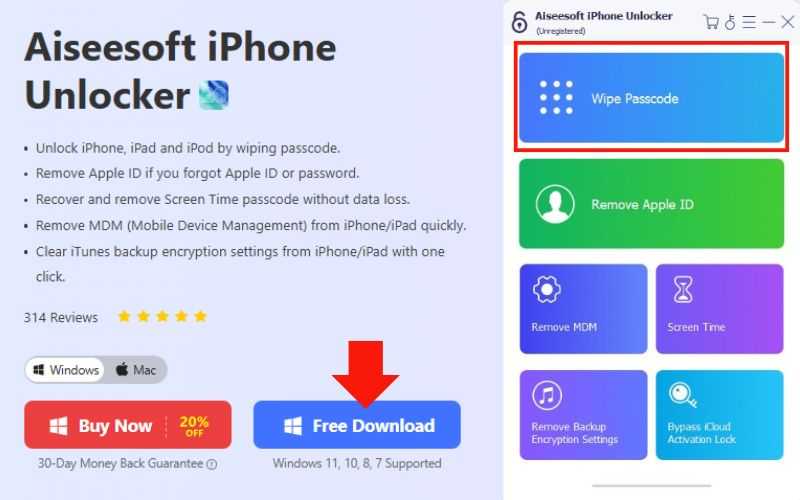
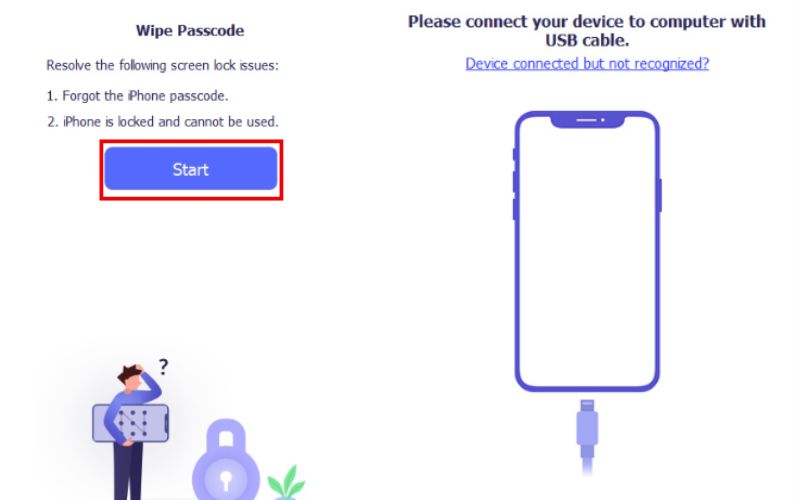
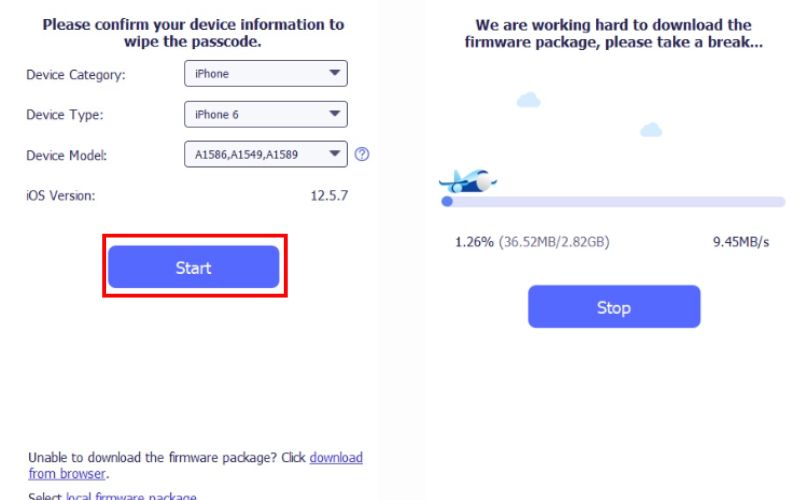
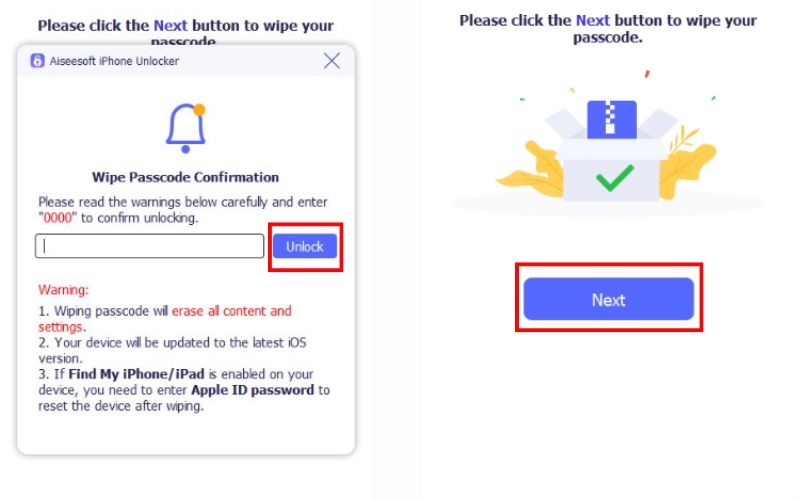
Usar o Aiseesoft iPhone Unlocker é uma excelente solução se o iTunes não reconhecer seu dispositivo ou se você encontrar erros durante o processo de restauração.
Se você procura uma solução integrada e tem acesso a um computador, pode usar o iTunes (no Windows e macOS Mojave ou anterior) ou o Finder (no macOS Catalina ou posterior) para restaurar seu iPad desativado. Este método apaga completamente o dispositivo, incluindo a senha, permitindo que você o configure novamente do zero ou a partir de um backup.
Passos para usar o iTunes ou o Finder
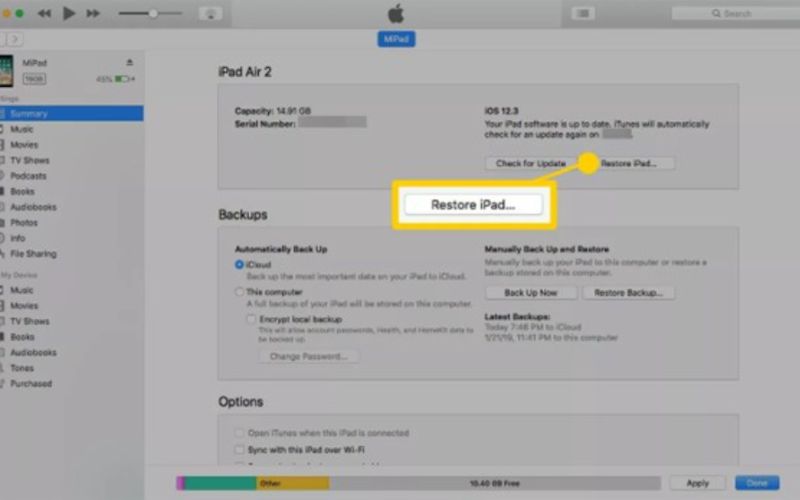
Este método, com suporte da Apple, é uma solução confiável para quando o seu iPad estiver desativado e exigir conexão com o iTunes. Certifique-se de que seu computador tenha a versão mais recente do iTunes ou do macOS para evitar problemas de compatibilidade.
Posso usar a Siri ou algum truque para ignorar a tela desativada sem apagar dados?
Não. A Apple corrigiu truques anteriores para ignorar o Siri e não há métodos confiáveis de preservação de dados para ignorar a tela desabilitada do iPhone/iPadRestaurar o dispositivo é a única opção.
Existe uma maneira de desbloquear meu iPad remotamente se eu o perder ou se outra pessoa o tiver?
Sim. Você pode entre no iCloud.com ou use o aplicativo Buscar em outro dispositivo Apple para apagar remotamente seu iPad, o que removerá a senha (mas não o bloqueio do ID Apple).
O que devo fazer se meu iPad não aparecer no aplicativo Buscar ou no iCloud?
Se não aparecer, é provável que o iPad esteja offline, desligado ou o Buscar iPad esteja desativado. Nesses casos, sua única opção pode ser desbloqueá-lo usando um método baseado em computador, como o iTunes ou uma ferramenta como o Aiseesoft iPhone Unlocker.
Conclusão
Ter um iPad desativado pode ser inconveniente, especialmente quando você não tem acesso a um computador. No entanto, você pode resolver o problema "iPad desativado, conecte-se ao iTunes" e fazê-lo funcionar novamente sem um computador. Desde que seu iPad esteja conectado à internet, você pode apagar e restaurar seu dispositivo usando o iCloud ou o aplicativo Buscar. Se essas ferramentas não estiverem disponíveis, é possível recuperar o acesso usando um software confiável, como o Aiseesoft iPhone Unlocker ou o iTunes/Finder. Você pode usar um método sem fio ou por conexão. Este artigo o orientará sobre o desbloqueio seguro e eficiente do seu iPad. Se o seu O iPad está desabilitado, não consigo conectar ao iTunes e não consigo conectar ao computador., há várias soluções disponíveis para que você volte a ficar online.
Dicas para desbloquear iOS
Desbloquear tela do iOS
Ignorar bloqueio de ativação do iOS
Recuperar dados do iOS

Para corrigir o bloqueio da tela do iPhone, a função de limpeza de senha pode ajudá-lo muito. E você também pode limpar facilmente a senha do Apple ID ou do Screen Time.
100% seguro. Sem anúncios.
100% seguro. Sem anúncios.